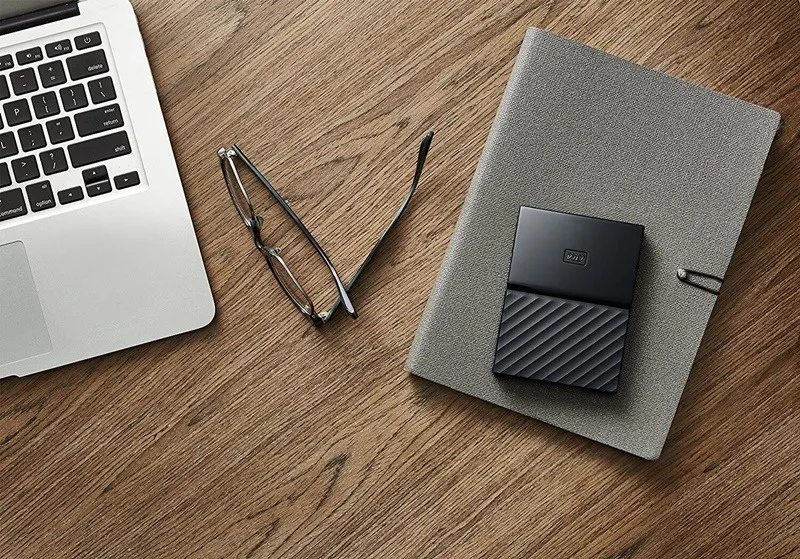Ở bài viết này, mình sẽ giới thiệu đến các bạn một vài giải pháp để mở rộng bộ nhớ trên máy MacBook. Từ đó các bạn có thể lưu trữ nhiều dữ liệu hơn, mời các bạn xem qua.
So với laptop Windows, MacBook có bộ nhớ “khiêm tốn” hơn nhiều lần. Do vậy người dùng MacBook thường xuyên bị hết dung lượng lưu trữ. Ở đây mình xin giới thiệu đến bạn các giải pháp cho vấn đề này, cả miễn phí lẫn trả phí.
Bạn đang đọc: 5 cách mở rộng dung lượng bộ nhớ trên MacBook
Như bạn đã biết, MacBook loại đắt nhất thì dung lượng bộ nhớ cũng chỉ ở mức 512GB. Trong khi laptop Windows mua mới hiện nay là mặc định 1TB – gấp đôi bộ nhớ của Mac. Đó là chưa kể tuỳ chọn lắp thêm ổ cứng nữa, giúp cho laptop Windows “xài quài không hết” bộ nhớ. Nhưng không phải vậy mà không có cách giúp bạn mở rộng bộ nhớ trên MacBook.
Cách mở rộng bộ nhớ MacBook miễn phí
1. Làm trống thùng rác trên máy
Khi bạn xoá một file trên máy Mac, nó có thể biến mất khỏi Desktop hay ổ đĩa nhưng thực ra nó được chuyển vào Thùng rác (Trash). Các bạn không để ý điều đó và lâu dần số file rác này chiếm hết dung lượng bộ nhớ. Các bạn nhớ xoá hẳn các file khỏi thùng rác để giải phóng bộ nhớ nhé, có thể làm trống được vài chục GB là chuyện thường!
Thao tác: click phải vào biểu tượng thùng rác trên thanh Dock > chọn Empty Trash/Secure Empty Trash
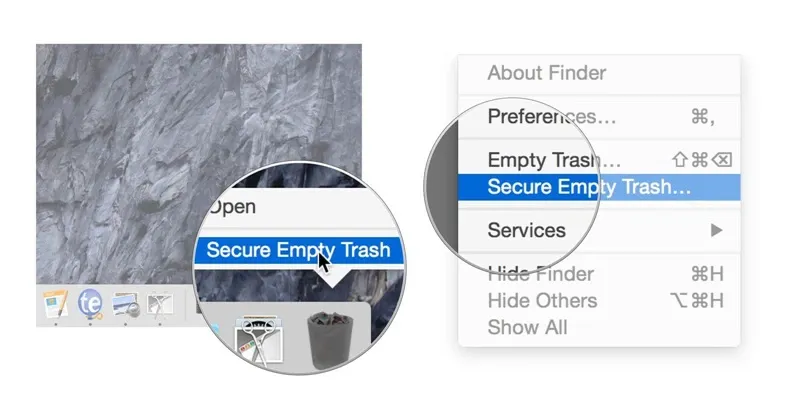
2. Xoá các ứng dụng thừa
Tương tự như cách trên, bạn sẽ giải phóng được kha khá bộ nhớ cho MacBook. Để tìm và xoá các ứng dụng thừa, các bạn vào Finder > Applications, tại đây hãy chọn và delete những ứng dụng không dùng hoặc ít dùng để giải phóng bộ nhớ bạn nhé.
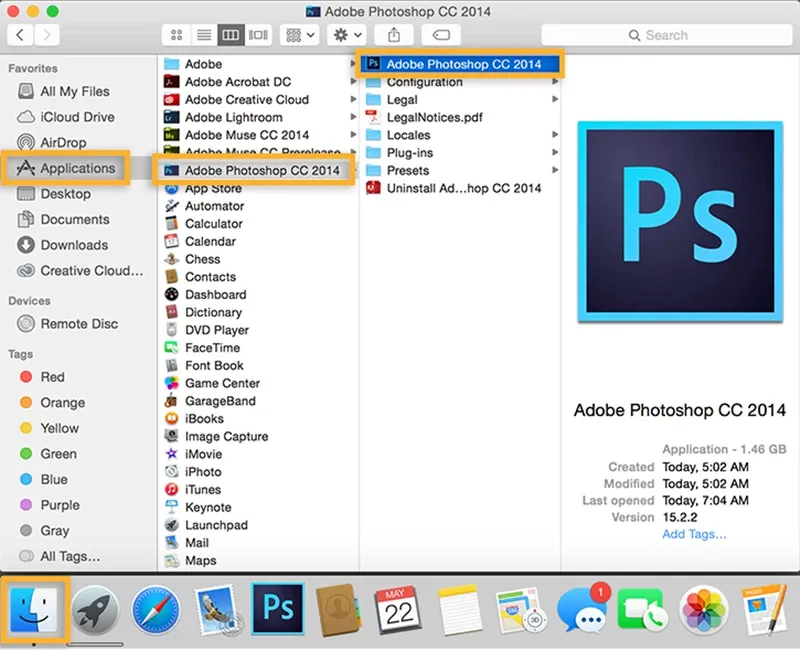
3. Tận dụng các trình lưu trữ đám mây
Đối với người dùng MacBook, bạn có thêm tuỳ chọn lưu file trên iCloud. Tuy tài khoản miễn phí chỉ được free 5GB, nhưng cũng có thể chữa cháy cho bạn phần nào. Bạn cũng có thể dùng Google Drive (free 15GB) và OneDrive (free 5GB) để chép bớt file lên đó. Chỉ cần đăng ký tài khoản là được nha.
Nếu như bấy nhiêu đó là chưa đủ đối với bạn, hãy thử qua những cách trả phí dưới đây để mở rộng khả năng lưu trữ của MacBook bạn nhé.
Cách mở rộng bộ nhớ MacBook trả phí
1. Nâng cấp trình lưu trữ đám mây
Như mình đã nói ở trên, các trình lưu trữ đám mây như Drive hay iCloud cho free một vài GB. Nếu bạn trả phí, tầm $1.99 đô/tháng (khoảng 50.000đ) là bạn có thể nâng cấp lên tài khoản có khả năng lưu trữ tới 100GB. Nếu nhu cầu lưu trữ của bạn nhiều hơn nữa, hãy chịu khó nâng cấp lên nhé.
Các trình lưu trữ đám mây có lợi thế là bạn truy cập được file mọi lúc mọi nơi, miễn là có mạng. Mặt khác, nó cũng không chiếm dung lượng trên máy, giúp MacBook hoạt động nhanh và mượt mà hơn. Dưới đây mình để bảng giá tham khảo của Google Drive. Mức giá cũng khá là hợp lý, với dung lượng lên tới 30TB (nếu bạn có nhu cầu). Xem giá Google Drive
Tìm hiểu thêm: Mách bạn 3 cách cắt hình trong Adobe Illustrator (AI) chi tiết, dễ hiểu
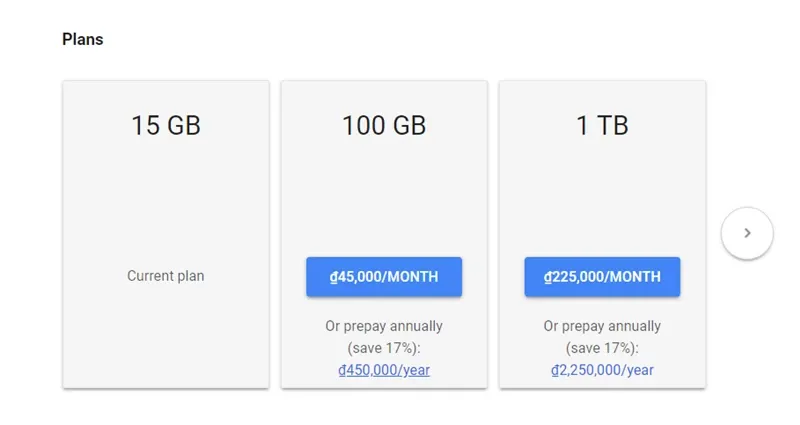
2. Sử dụng bộ nhớ mở rộng ngoài
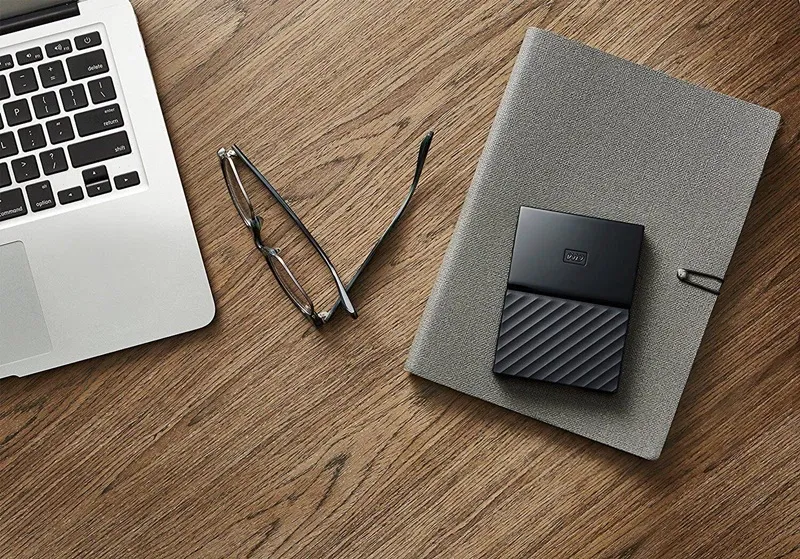
>>>>>Xem thêm: Hướng dẫn cách vẽ đường thẳng trong Word không phải ai cũng biết
MacBook có hỗ trợ các khe cắm thẻ nhớ ngoài, từ loại đơn giản như thẻ nhớ di động vài chục cho tới vài trăm GB, cho tới ổ cứng di động có dung lượng vài Terrabyte. Nếu bạn thường xuyên di chuyển, không tiện lưu file trên trình đám mây thì có thể lưu trên các bộ nhớ di động này nhé. FPTShop phân phối chính hãng các loại thẻ nhớ mở rộng và ổ cứng di động của MacBook, các bạn có thể ghé xem qua và lựa mua.
Xem ổ cứng di động cho MacBook
Chúc bạn thành công!